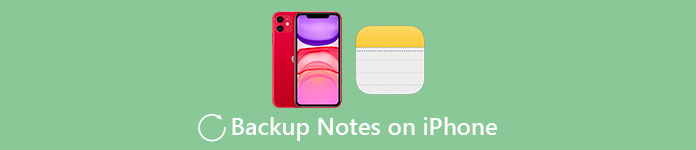
Attualmente, Smartphone ha sostituito i taccuini per scrivere cose importanti, eventi e ricordi utilizzando le note su iPhone. È potente per conservare ogni sorta di cose, come la propria password, un abstract per una riunione critica, una data del decimo anniversario ... E se tutte queste note fossero sparite un giorno prima di sapere come eseguire il backup delle note su iPhone? Non esitare a essere immediatamente disperato. Questo articolo introdurrà 10 modi semplici ed efficienti per aiutarti a eseguire il backup delle note su iPhone.
- Parte 1: come eseguire il backup delle note dell'iPhone sul PC
- Parte 2: come eseguire il backup delle note dell'iPhone tramite iTunes
- Parte 3: come eseguire il backup delle note dell'iPhone tramite iCloud
- Parte 4: come eseguire il backup delle note dell'iPhone su Gmail
Parte 1. Come eseguire il backup delle note dell'iPhone sul PC
In realtà, molti utenti di iPhone che dipendono in gran parte da Notes in ambito aziendale o privato, possono facilmente perdersi quando devono eseguire il backup delle note su iPhone sul computer. Esistono soluzioni semplici e convenienti per il backup delle note dell'iPhone che non si basano né su iTunes né su iCloud? Backup e ripristino dati iOS, uno strumento affidabile che vale la pena cercare di aiutarti a eseguire il backup non solo delle note dell'iPhone ma anche di video, foto, contatti e così via.
Il programma fornisce il modo più veloce per recuperare in modo appropriato i dati persi, come cronologia delle chiamate, contatti, note, foto, messaggi di testo, video / musica e così via per iPhone / iPad / iPod, ecc. Inoltre, aiuta a trasferire note e ti consente di visualizzare e modificare senza alcuno sforzo sul tuo PC.
Scarica gratis Scarica gratisCaratteristiche principali del backup e ripristino dei dati iOS:
- 1. Effettua il backup di messaggi, contatti, foto, note, musica, ecc. dal dispositivo iOS al computer.
- 2. Visualizza in anteprima e ripristina i file di backup senza sovrascrivere.
- 3. Compatibile con gli ultimi modelli iOS 17/iPad OS 17 e iPhone (serie iPhone 15 inclusa).
- 4. Ripristina i dati dai file di backup di iCloud.
- 5. Visualizza in anteprima i dati persi prima del recupero.
Come eseguire il backup delle note dell'iPhone sul computer
Passo 1 . Installa il software e connetti iDevice
Scarica e installa il software sul tuo PC dal sito ufficiale. Dopo di ciò avvia il programma e collega semplicemente il tuo iPhone al computer con il cavo USB.
Passo 2 . Scegli la modalità e avvia la scansione
Ci sono due modalità di ripristino da selezionare nella home page. Se desideri solo eseguire il backup delle note dell'iPhone, fai clic direttamente su "Backup dati iOS" e fai clic su "Avvia scansione". "iOS Data Restore" è per coloro che si preoccupavano che in caso di perdita di dati un giorno.

Passo 3 . Backup delle note di iPhone sul computer
Evidenzia la casella delle note con un piccolo segno verde a sinistra, che ti consente di visualizzare in anteprima i dettagli di ogni elemento nelle note del tuo dispositivo iPhone. Inoltre, puoi selezionare ciò che desideri esportare e quindi fare clic sul pulsante "Recupera" per avviare il processo di backup delle note iOS. Le note di backup verranno presto salvate comodamente sul tuo PC.
Parte 2. Come eseguire il backup delle note dell'iPhone tramite iTunes
Quando si tratta di sincronizzazione dei dati, backup o esportazione di iPhone, iTunes è una buona scelta senza dubbio. Per decine di utenti iPhone, iTunes deve essere un buon modo per recuperare video, foto, dati e note iOS. Pertanto, se desideri eseguire il backup delle note su iPhone da iTunes, puoi semplicemente seguire i passaggi specifici riportati di seguito.
Caratteristiche principali del backup e ripristino dei dati iOS:
Passo 1 . Collega l'iPhone a iTunes
Apri iTunes e collega il tuo iPhone al computer con il cavo USB. E poi iTunes sul computer rileverà automaticamente l'iPhone.
Passo 2 . Note di backup su iPhone con iTunes
Dopo l'identificazione di iTunes per il tuo dispositivo iPhone, ricordati di fare clic sul pulsante "Nota" in modo da individuare la scheda di riepilogo.
Quindi, se utilizzi Windows, fai clic sul pulsante "Esegui backup adesso" mentre gli utenti Mac possono semplicemente selezionare "File"> "Dispositivi"> "Backup" per procedere con il processo di backup delle note su iPhone.
In questo modo, esegui il backup di tutti i dati, comprese le note su iPhone su iTunes. Puoi accedi al tuo iPhone di backup da iTunes in questo post.
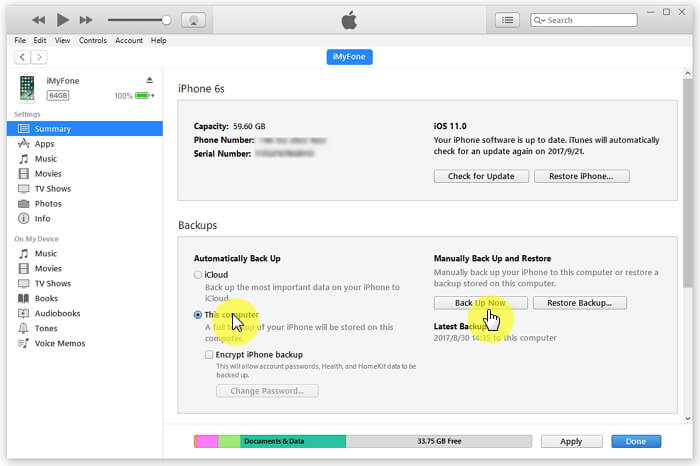
In realtà iTunes esegue il backup di tutti i file, non è possibile eseguire il backup solo delle note di iPhone. Inoltre, quando è necessario recuperare le note dell'iPhone con backup. Devi ripristinare l'iPhone per eliminare tutti i contenuti e le impostazioni in anticipo.
Parte 3. Come eseguire il backup delle note dell'iPhone tramite iCloud
iCloud è il servizio cloud predefinito per il backup delle note dell'iPhone. Consente inoltre agli utenti di iPhone di eseguire il backup di altri contenuti iPhone automaticamente con facilità. Inoltre, puoi accedere all'iPhone di backup online con qualsiasi dispositivo. Basta leggere maggiori dettagli e seguire i passaggi chiari per eseguire il backup delle note su iPhone senza esitazione.
Passo 1 . Accedi iCloud su iPhone
Inserisci "Impostazioni" e apri "iCloud", quindi accedi con il tuo account Apple personale e la password come istruzioni. Fai clic su "Note" nell'opzione iCloud per abilitarlo per il backup.
Passo 2 . Scegli un supporto predefinito
Attiva l'opzione "Note" e seleziona "iCloud" come metodo predefinito per il backup delle note dell'iPhone. E poi l'iPhone si caricherà automaticamente su iCloud.
Passo 3 . Note di backup su iPhone
Tutte le note create in questo dispositivo saranno facilmente sincronizzate con iCloud. Infine, le note verranno verificate e visualizzate su Internet accedendo al tuo account iCloud online.
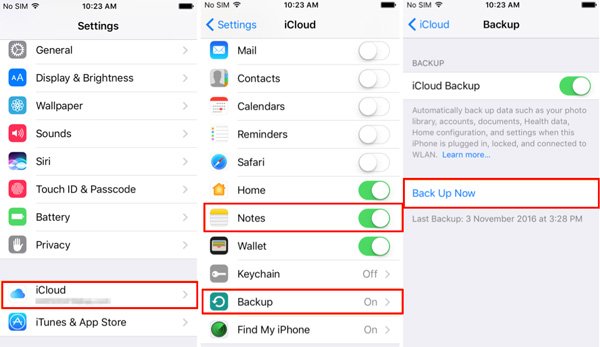
È in grado di vedere le note di backup del tuo iPhone sul tuo computer, ma iCloud ha alcune limitazioni per esportare i file di backup di iCloud, non puoi esportare le note di backup di iPhone su computer o altri dispositivi.
Parte 4. Come eseguire il backup delle note dell'iPhone su Gmail
L'ultimo modo per eseguire il backup delle note di iPhone è l'utilizzo di Gmail, che richiede solo il normale account Gmail. Puoi accedere alle note di backup del tuo iPhone su qualsiasi dispositivo purché entri nel tuo account Gmail. Ora passiamo ai seguenti passaggi.
Passo 1 . Aggiungi l'account Gmail su iPhone
Vai a "Impostazioni"> "Posta, contatti, calendari"> "Aggiungi account". Quindi seleziona "Google" e inserisci il tuo indirizzo email di accesso e la password per accedere e aggiungere il tuo account Gmail.
Passo 2 . Attiva l'opzione Note per il backup
Assicurati di attivare il pulsante "Note" nella home page, ci sarà un segno con un segno di spunta verde se è selezionato. Vai all'app Note, troverai una nuova selezione di Gmail tra le altre opzioni, così come le note del tuo iPhone da sincronizzare da Gmail.
Passo 3 . Note di backup su iPhone
Dopo aver completato tutti i passaggi precedenti, ora le tue note sono pronte per essere sincronizzate e sottoposte a backup. Vai su Gmail e trova una cartella denominata "Note" per controllare le note di backup del tuo iPhone.
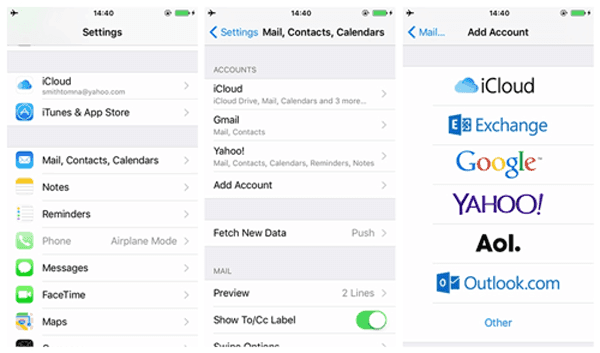
In genere, per l'account Gmail personale, le note sono accessibili. Tuttavia, puoi solo vedere le tue note e aggiungere note solo alla cartella "Note" originale, ma ti potrebbe essere vietato creare una nuova cartella nella tua app Notes con l'account Google.



 Recupero Dati iPhone
Recupero Dati iPhone Ripristino del sistema iOS
Ripristino del sistema iOS Backup e ripristino dati iOS
Backup e ripristino dati iOS Screen Recorder iOS
Screen Recorder iOS MobieTrans
MobieTrans Trasferimento iPhone
Trasferimento iPhone Gomma per iPhone
Gomma per iPhone Trasferimento WhatsApp
Trasferimento WhatsApp Sblocco iOS
Sblocco iOS Convertitore HEIC gratuito
Convertitore HEIC gratuito Cambia posizione iPhone
Cambia posizione iPhone Android Data Recovery
Android Data Recovery Broken Android Data Extraction
Broken Android Data Extraction Backup e ripristino dati Android
Backup e ripristino dati Android Trasferimento telefonico
Trasferimento telefonico Recupero dati
Recupero dati Blu-ray Player
Blu-ray Player Mac Cleaner
Mac Cleaner DVD Creator
DVD Creator PDF Converter Ultimate
PDF Converter Ultimate Ripristino password di Windows
Ripristino password di Windows Specchio del telefono
Specchio del telefono Video Converter Ultimate
Video Converter Ultimate Video Editor
Video Editor Screen Recorder
Screen Recorder Convertitore da PPT a Video
Convertitore da PPT a Video slideshow Maker
slideshow Maker Free Video Converter
Free Video Converter Screen Recorder gratuito
Screen Recorder gratuito Convertitore HEIC gratuito
Convertitore HEIC gratuito Compressore video gratuito
Compressore video gratuito Compressore PDF gratuito
Compressore PDF gratuito Free Audio Converter
Free Audio Converter Registratore audio gratuito
Registratore audio gratuito Video Joiner gratuito
Video Joiner gratuito Compressore di immagini gratuito
Compressore di immagini gratuito Gomma per sfondo gratuita
Gomma per sfondo gratuita Upscaler di immagini gratuito
Upscaler di immagini gratuito Rimozione gratuita di filigrane
Rimozione gratuita di filigrane Blocco schermo iPhone
Blocco schermo iPhone Puzzle Game Cube
Puzzle Game Cube





